Một vấn đề nan giải thường xuyên xảy ra khi bắt đầu một cửa hàng trực tuyến liên quan đến câu hỏi về logo của bạn. Bạn làm thế nào để tạo ra một cái?
Có một số tiền nhất định bạn nên chi tiêu? Sau khi bạn chi số tiền đó, liệu có đảm bảo rằng logo phản ánh thương hiệu của bạn và thực sự trông đẹp mắt không?
Đây đều là những câu hỏi hợp lệ vì một logo tùy chỉnh thực sự có thể tốn khá nhiều tiền. Điều cuối cùng bạn muốn là kết thúc với một kết quả ít hơn mong muốn.
Đó là lý do tại sao chúng tôi khuyên bạn nên sử dụng Hatchful Shopify người tạo logo; đó là một công cụ tạo logo trực tuyến đơn giản, miễn phí mà bất kỳ ai có kinh nghiệm thiết kế hạn chế đều có thể xử lý được.
- Giải pháp đầy đủ từ $29/tháng
- Ưu đãi trong thời gian có hạn: 3 tháng đầu với giá 1$/tháng
- SEO thân thiện
- Cửa hàng ngoại tuyến
- App Store
- Hỗ trợ 24 / 7
- Mẫu đẹp
Hatchful là gì?
Hatchful tự hào có một bộ tính năng ấn tượng, bao gồm trung tâm thiết kế đồ họa trực quan hỏi bạn các câu hỏi về thương hiệu của bạn để tạo ra logo đẹp nhất có thể.
Bạn có thể tùy chỉnh logo của mình bằng cách bắt đầu với vô số tùy chọn mẫu logo, biểu tượng và màu sắc. Sử dụng một bảng màu để đảm bảo phù hợp với thương hiệu của bạn và thậm chí sử dụng Hatchful để tạo tài sản truyền thông xã hội có logo của bạn đi kèm - tất cả đều sử dụng cùng màu sắc và định dạng.
Chúng tôi hiểu rằng Hatchful không dành cho tất cả mọi người. Chỉ cần nghe “người tạo logo miễn phí” sẽ khiến các nhà thiết kế đồ họa bình thường phải tròn mắt.
Tuy nhiên, cho đến nay, Hatchful tạo ra những thiết kế tốt nhất so với nhiều công cụ tạo logo khác mà tôi đã thử nghiệm trực tuyến (mặc dù Canva cũng là một lựa chọn thay thế tuyệt vời). Chưa kể, Shopify dường như luôn cải tiến giao diện và các mẫu để tạo nên một bộ công cụ khá ấn tượng.
Vì vậy, khi nào chúng tôi khuyên dùng Hatchful làm nhà sản xuất logo?
- Nếu bạn muốn thử nghiệm các ý tưởng thiết kế tùy chỉnh cho logo của mình. Điều này có thể khiến bạn phải trả tiền cho một logo chuyên nghiệp, nhưng ít nhất nó cũng đóng vai trò là một bước động não vững chắc.
- Khi bạn tạo các cửa hàng trực tuyến một cách thường xuyên và yêu cầu những biểu tượng đơn giản và đẹp mắt mà không phải trả nhiều tiền cho mỗi biểu tượng.
- Để ra mắt một trong những cửa hàng trực tuyến đầu tiên của bạn với thiết kế logo đáng nể.
Nhìn chung, một cửa hàng trực tuyến có quy mô nhanh chóng với dòng tiền đều đặn muốn xây dựng một thương hiệu dễ nhận biết có thể sẽ bỏ qua Hatchful hoàn toàn. Tuy nhiên, điều đó không có nghĩa là Hatchful vô dụng.
Đó là một công cụ tuyệt vời để lên ý tưởng về logo. Và ít nhất bạn có thể tạo ra một logo đẹp ngay từ đầu startup ngày như một cách để giới thiệu thương hiệu của bạn và cho thế giới thấy rằng bạn là người chuyên nghiệp. Khi tiền bắt đầu chảy vào, bạn có thể liên hệ với một nhà thiết kế chuyên nghiệp, đắt tiền hơn.
Các tính năng được mong đợi từ Hatchful Shopify Người tạo biểu trưng
Lý do hàng đầu nở nang khiến một số người ấn tượng là quá trình thiết kế logo cực kỳ đơn giản. Trải nghiệm này giống như trò chuyện với một người, trong đó giao diện sẽ hỏi bạn về doanh nghiệp của bạn và những yếu tố bạn thích ở một số biểu trưng nhất định.
Thực tế không có nhiều tính năng liên quan đến Hatchful và đó là điều khiến nó trở nên tuyệt vời.
Tuy nhiên, chúng tôi biết bạn sẽ muốn hiểu điều gì sẽ xảy ra.
Đây là danh sách các tính năng yêu thích của chúng tôi từ Hatchful
- Một bộ sưu tập lớn các mẫu cho tất cả các loại ngành. Họ có những thiết kế logo độc đáo cho nhà hàng, đội thể thao, cửa hàng nội thất, v.v.
- Các thiết kế logo chất lượng cao được đề xuất dựa trên sở thích và ngành nghề của bạn.
- Tên công ty của bạn sẽ được tự động điền vào mỗi thiết kế logo.
- The Hatchful Shopify người tạo logo yêu cầu màu sắc ưa thích và sự kết hợp màu sắc.
- Nhiều thiết kế sẽ được hiển thị cho bạn sau khi bạn nhập các tùy chọn và cài đặt của mình.
- Có một công cụ thiết kế logo đơn giản có thể sửa đổi bất cứ điều gì không ổn.
- Bạn nhận được gói xây dựng thương hiệu đầy đủ khi quyết định chọn biểu tượng, bao gồm các yếu tố dành cho Facebook, Instagram và YouTube, tất cả đều được gắn thương hiệu cho công ty của bạn.
Cách sử dụng Hatchful để thiết kế logo thương mại điện tử hoàn hảo
Bây giờ bạn đã hiểu các khả năng của Hatchful, hãy tiếp tục đọc để tìm hiểu về quá trình diễn ra khi bạn xem qua công cụ thiết kế Hatchful.
Công ty Hatchful thuộc sở hữu của Shopify, nhưng không cần thiết phải có Shopify tài khoản để sử dụng Hatchful Shopify người tạo logo. Tuy nhiên, bạn có thể truy cập Hatchful thông qua Shopify bảng điều khiển nếu bạn đang chạy một trang web thông qua Shopify.
Như đã nói, hãy bắt đầu bằng cách truy cập trang web Hatchful và nhấp vào nút Đăng ký.
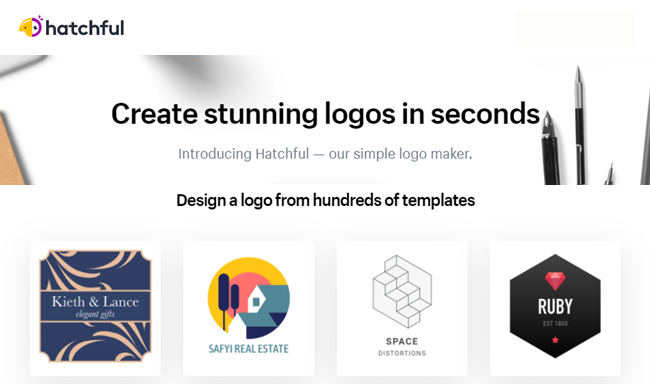
Tạo một tài khoản bằng cách nhập địa chỉ email của bạn và chọn mật khẩu. Nhấp vào nút Đăng ký để tiếp tục. Bạn có tùy chọn để đăng nhập bằng Shopify tài khoản, nhưng như đã đề cập, một Shopify Tài khoản không được yêu cầu.
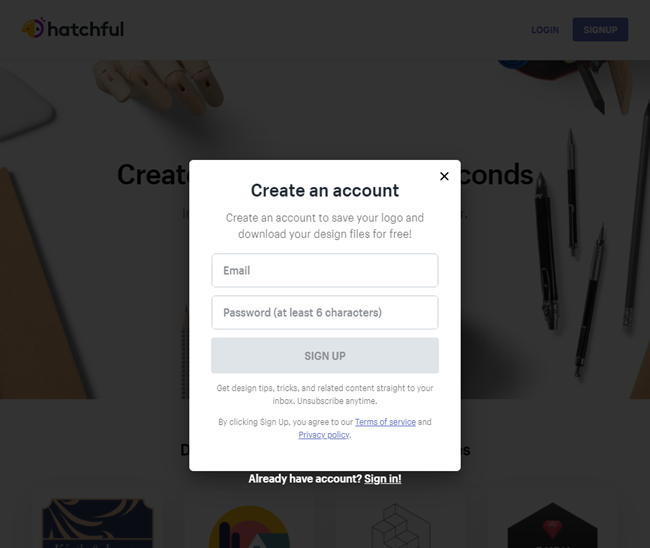
Sau khi tạo tài khoản, hãy nhấp vào nút Bắt đầu.

The Hatchful Shopify Người tạo logo bắt đầu bằng cách hỏi logo của bạn sẽ được sử dụng ở đâu. Điều này là do khi kết thúc quá trình, nó cung cấp một bộ sưu tập logo với kích thước hoàn hảo cho nhiều nền tảng.
Ví dụ: nó sẽ cung cấp biểu ngữ Facebook với logo có độ phân giải cao, bám sát các kích thước lý tưởng để làm cho nó trông đẹp mắt trên Facebook.
Vì vậy, hãy chọn nơi logo có thể xuất hiện. Các tùy chọn bao gồm Cửa hàng trực tuyến, Phương tiện truyền thông xã hội, In và Swag (như áo phông), Danh thiếp, v.v.
Nhấn nút Tiếp theo khi hoàn tất.
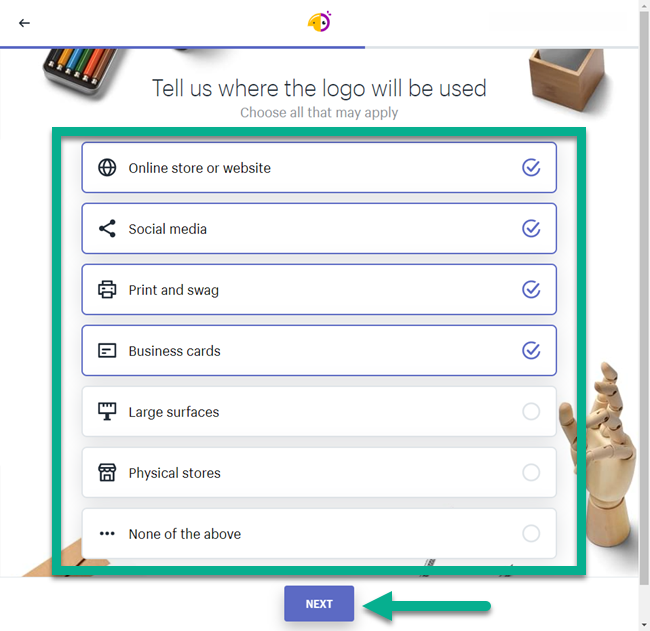
Trang tiếp theo hỏi về không gian kinh doanh mới của bạn. Điều này cho phép nở nang để quyết định một thiết kế logo tuyệt vời dựa trên những gì các công ty khác trong ngành đó sử dụng cho logo của họ.
Đối với hướng dẫn này, tôi sẽ giả vờ mình là chủ doanh nghiệp Thời trang nhưng cũng có một danh sách dài, bao gồm:
- Sức khỏe và sắc đẹp
- Nhà và vườn
- Đồ ăn thức uống
- Thể thao và giải trí
- Quà tặng và sưu tầm
- Tech
- Nghệ thuật và hình ảnh
Và đó chỉ là một phần của các ngành công nghiệp có sẵn.
Nhấp vào nút Tiếp theo khi bạn quyết định không gian kinh doanh.

nở nang cũng trình bày vô số kiểu logo đẹp nhất, cho phép bạn quyết định loại cảm xúc mà bạn muốn thể hiện khi mọi người nhìn thấy logo của bạn. Một số phong cách bao gồm Bình tĩnh, Hipster, Năng động và Sáng tạo.
Chọn ba trong số các kiểu trực quan từ danh sách này. Trong ví dụ của tôi, tôi sẽ mở một cửa hàng giày, vì vậy tôi sẽ chọn Táo bạo, Đáng tin cậy và Sáng tạo.
Nhấn Next để tiếp tục.

Tiếp theo, bây giờ là lúc thêm tên doanh nghiệp của bạn. Phần hay nhất của trang này là tên doanh nghiệp và khẩu hiệu được đưa vào mọi gợi ý thiết kế logo khi chúng xuất hiện sau này.
Nhập Tên doanh nghiệp của bạn và quyết định xem bạn có muốn có Khẩu hiệu trong logo hay không.
Đôi khi một doanh nghiệp có một slogan, nhưng việc đưa slogan đó vào logo không phổ biến như bạn nghĩ.
Bấm tiếp.
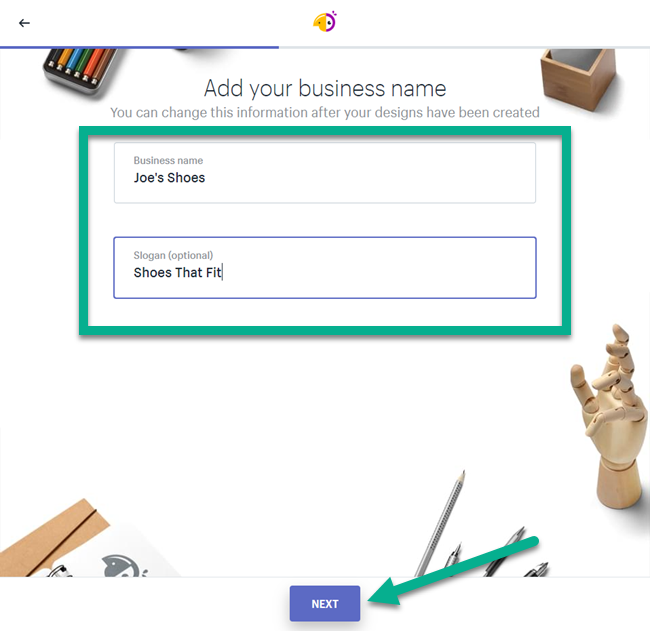
Vùng lựa chọn cuối cùng hiển thị tất cả các logo được tạo bởi Hatchful.
Cuộn xuống trang, bạn sẽ nhận thấy rằng đó là một danh sách các logo ngày càng mở rộng.
Vì vậy, nếu bạn không thích năm điều đầu tiên, hãy chuyển sang năm điều tiếp theo. Nếu bạn vẫn chưa yêu thích bất cứ thứ gì, hãy tiếp tục cho đến khi bạn nhìn thấy hàng trăm logo.
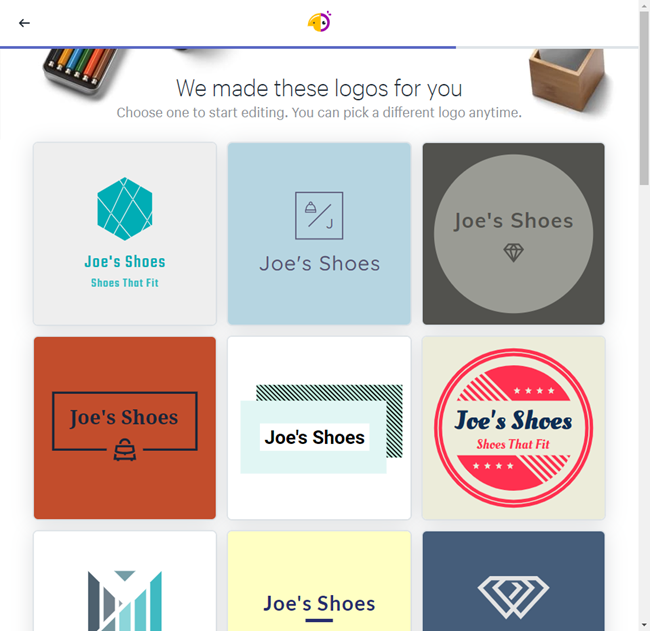
Như bạn có thể thấy, các logo vẫn tiếp tục xuất hiện và tất cả chúng đều có các yếu tố thiết kế và màu sắc khác nhau đáng kể.
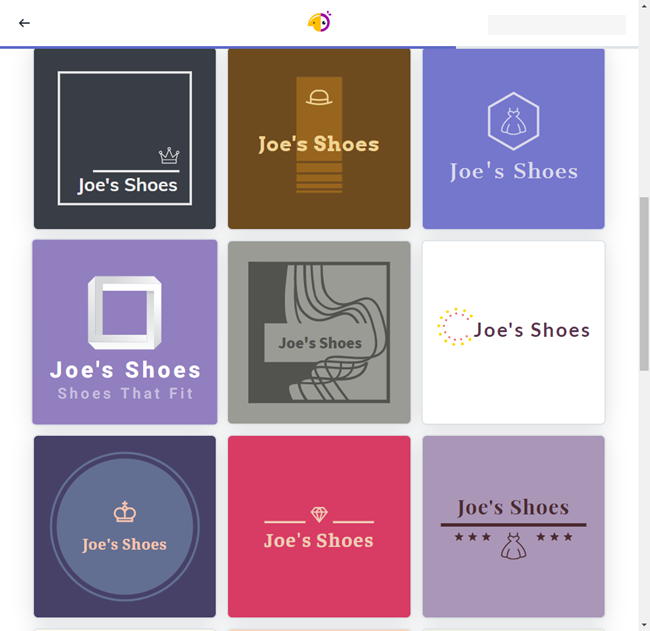
Thật thú vị vì một số logo hoàn toàn là rác rưởi. Tuy nhiên, có rất nhiều logo đẹp, kiểu dáng đẹp sẽ hoạt động tốt cho một startup cửa hàng trực tuyến.
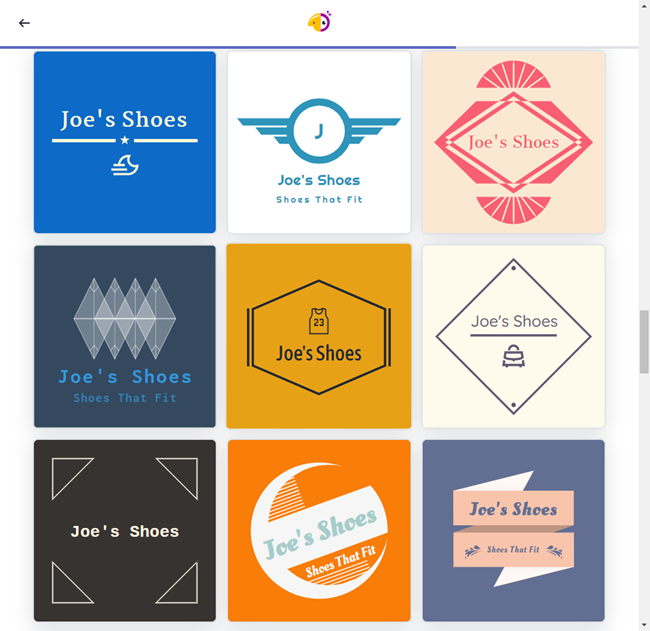
Đây là một logo đẹp mà tôi thích.
Nó phù hợp với ý tưởng của tôi về thiết kế cửa hàng giày; Tôi thích màu sắc và đôi cánh thực sự trông giống với các thương hiệu khác trong lĩnh vực giày.
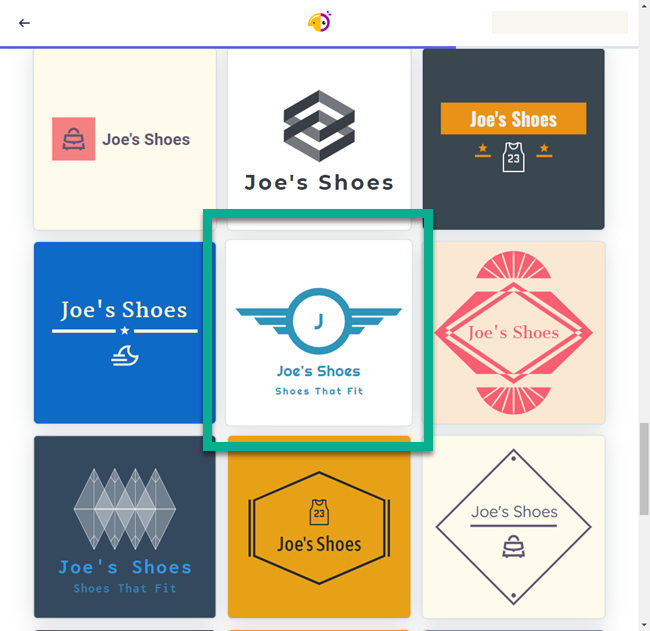
Việc chọn một thiết kế logo sẽ đưa bạn đến mô-đun thiết kế Hatchful. Nó chỉ chứa ba tab cho mục đích tùy chỉnh, cho bạn thấy trình tạo logo này đơn giản như thế nào.
Tab đầu tiên dành cho Tên. Điều đó bao gồm Tên doanh nghiệp và Khẩu hiệu bạn đã nhập trước đó. Nếu bạn vẫn thích những thứ đó, hãy bỏ chúng đi.
Nếu không, bạn có thể sửa đổi cái này hay cái kia.
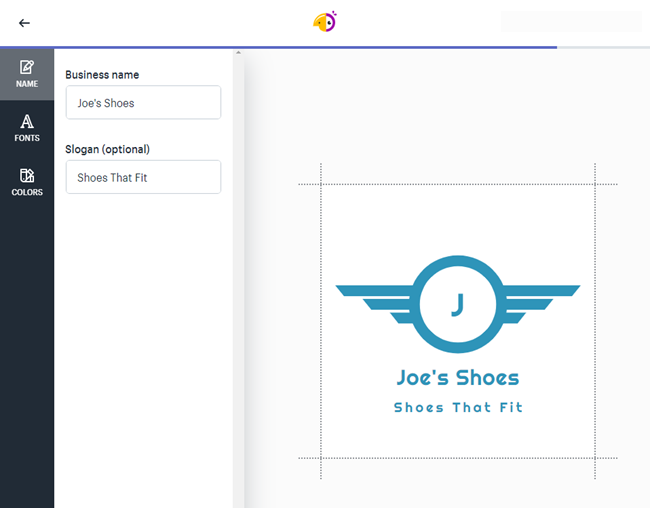
Ví dụ như tôi đã thay đổi Slogan thành một cái gì đó mới.
Tôi cũng khuyên bạn nên xem logo mà không có khẩu hiệu. Bạn có thể quyết định rằng nó trông tốt hơn theo cách đó.
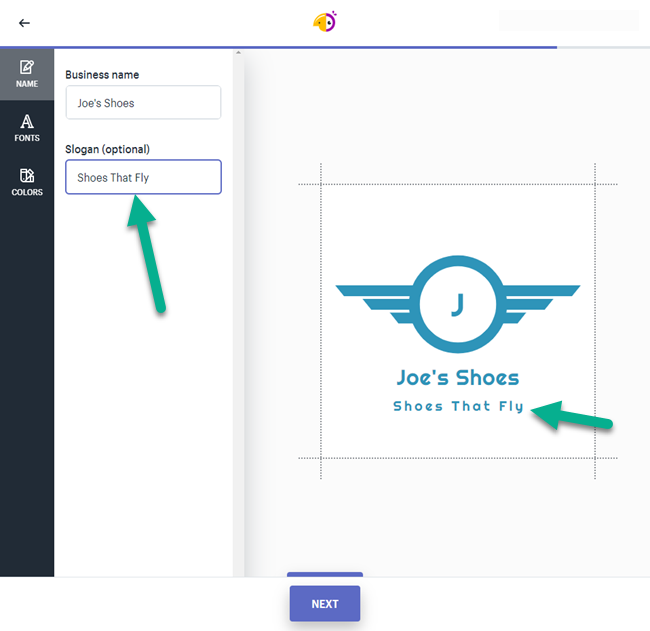
Tab thứ hai dành cho Phông chữ.
Điều đó cung cấp một danh sách dài các phông chữ khác nhau trong bảng điều khiển bên trái. Bạn có thể cuộn xuống bộ sưu tập để xem rất nhiều trong số chúng. Chúng dường như không có tên phông chữ, vì vậy bạn chỉ cần nhấp chuột xung quanh để xem bạn thích cái nào nhất.

Cách chính để lọc phông chữ được cung cấp dưới dạng menu thả xuống.
Chọn menu này để chỉ xem các phông chữ truyền thống, trang trí, v.v. Nó cũng cho phép bạn xem tất cả các phông chữ cùng một lúc.
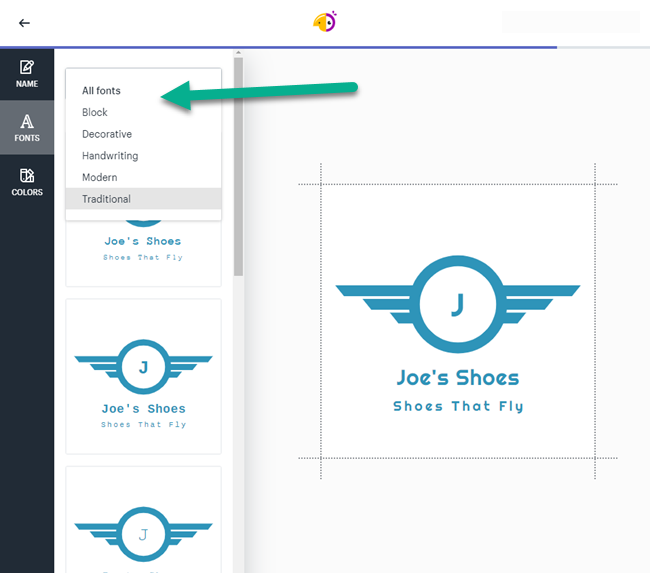
Để thay đổi phông chữ, hãy chọn phiên bản logo mà bạn thích. Điều này thường thay đổi phông chữ cho cả tên doanh nghiệp và khẩu hiệu.
Có vẻ như cả tên doanh nghiệp lẫn khẩu hiệu đều không có phông chữ giống nhau trong bất kỳ đề xuất nào, vì vậy đó chỉ là điều cần lưu ý.
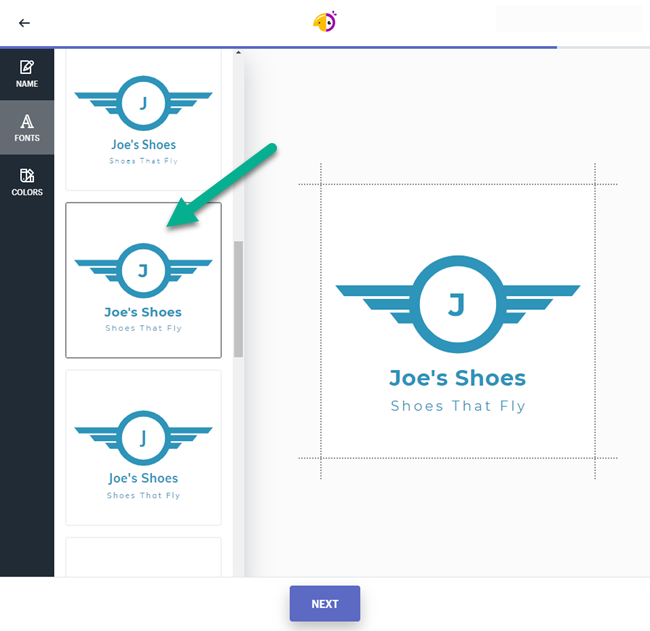
Tab thiết kế thứ ba và cuối cùng cần xử lý là tab Màu sắc.
Nhấp vào đó để xem lựa chọn màu sắc có thể phù hợp hơn với thương hiệu của bạn.
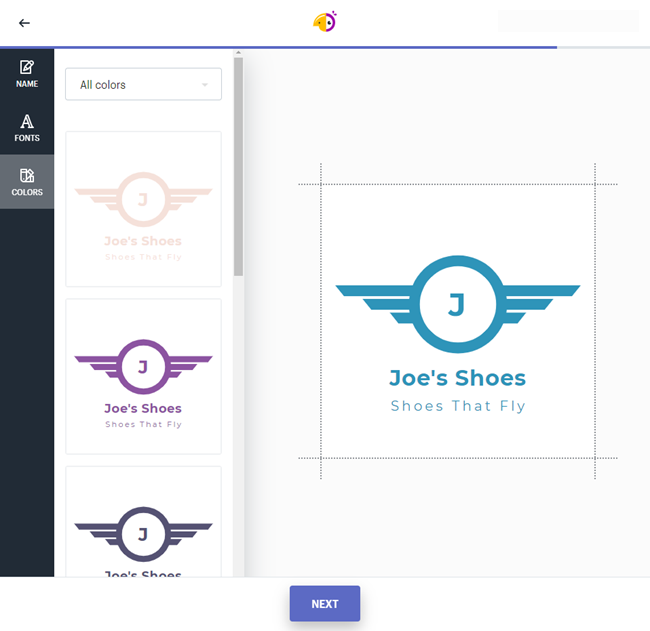
Hãy thoải mái lọc màu dựa trên kiểu dáng và bộ sưu tập. Ví dụ: bộ lọc Pastel hiển thị màu sắc tươi sáng hơn, mang tính chất mùa hè.
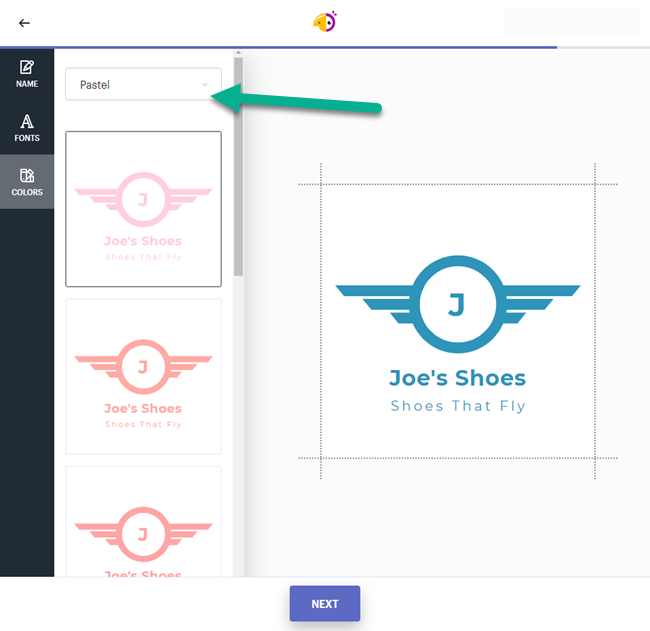
Nhấp vào màu để xem những thay đổi được hiển thị trong bản xem trước logo thực tế.
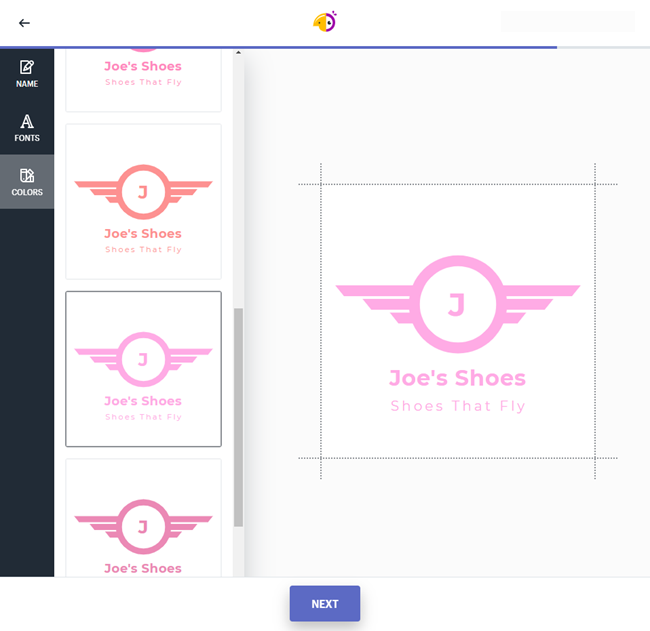
Tôi đánh giá cao màu xanh ban đầu mà Hatchful gợi ý, vì vậy tôi sẽ quay lại với thứ tương tự.
Khi bạn đã hoàn tất văn bản, phông chữ và màu sắc, hãy nhấp vào nút Tiếp theo.
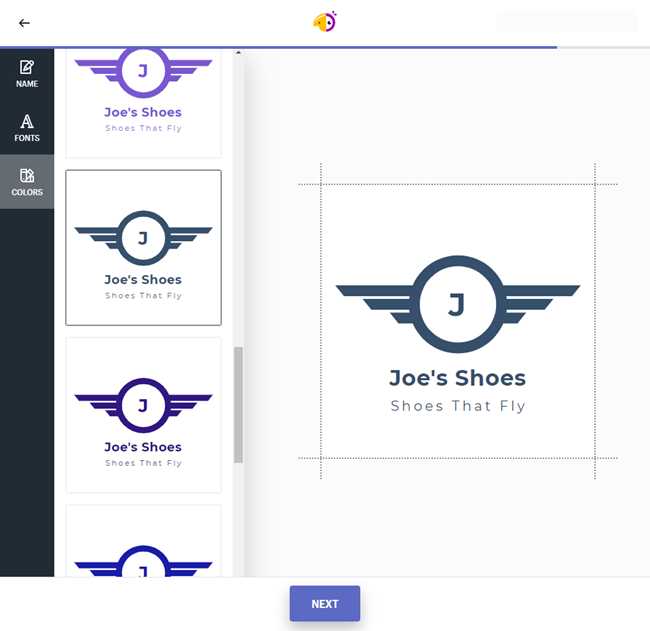
Đây là trang cuối cùng bạn sẽ thấy trên trang web Hatchful.
Đó là thông báo cho biết logo của bạn đã sẵn sàng để tải xuống. Trang này cũng giải thích các tệp khác có trong gói tải xuống.
Ví dụ, bạn sẽ nhận được một favicon, Pinterest và ảnh YouTube có logo của bạn. Có vẻ như tất cả các tệp tải xuống đều ở định dạng PNG, vì vậy bạn sẽ phải chuyển đổi chúng nếu muốn có thứ gì đó như JPG hoặc SVG có độ phân giải cao.
Chọn nút Tải xuống.
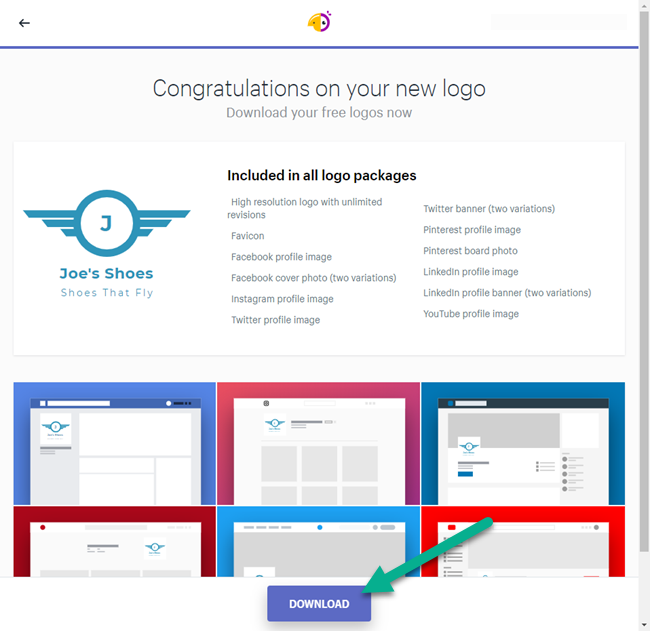
Gói không được tải trực tiếp xuống máy tính của bạn. Thay vào đó, bạn phải kiểm tra địa chỉ email của mình để tìm thấy nó. Đó là cách họ thuyết phục bạn cung cấp cho họ địa chỉ email của bạn.
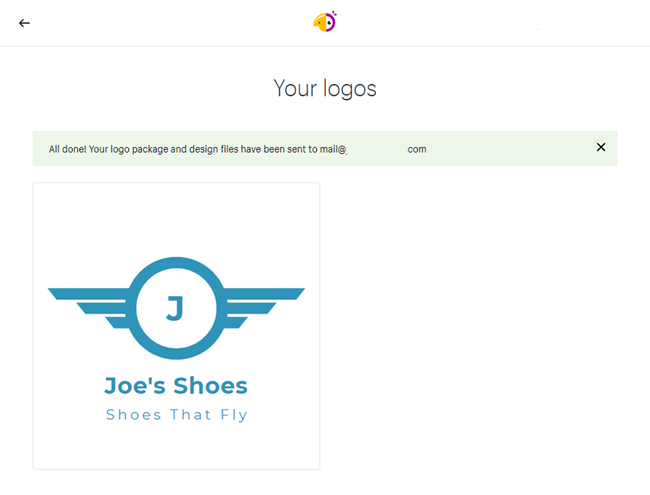
Đi tới hộp thư đến email của bạn và tìm email đến từ Hatchful.
Nhấp vào nút Tải xuống để lưu nó ở đâu đó trên máy tính của bạn.
Hãy nhớ rằng mọi thứ đều được lưu trong một tệp zip, vì vậy hãy chú ý đến tệp đó chứ không phải tệp hình ảnh.

Khi bạn định vị được tệp zip trên máy tính của mình, hãy giải nén nội dung và mở chúng để xem.
Như đã hứa, Hatchful cung cấp mọi thứ từ ảnh bìa Facebook đến logo trong suốt và không trong suốt.
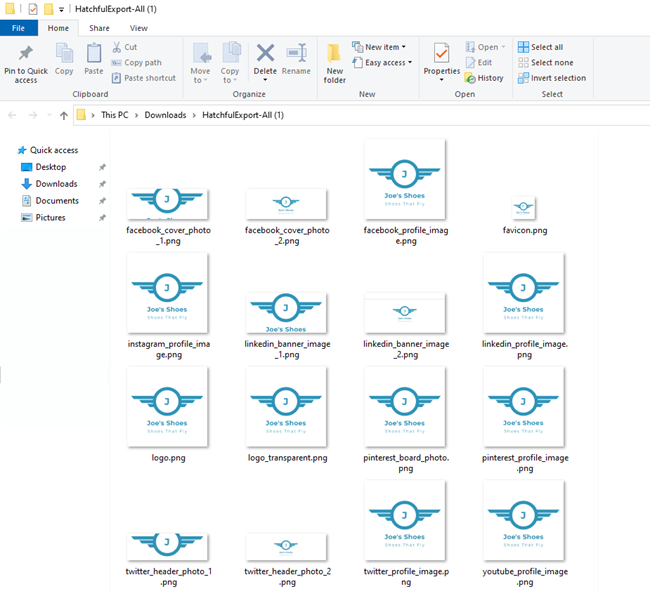
Không có gì đặc biệt về những thiết kế hình ảnh xã hội này; tất cả đều bao gồm logo mới của bạn với nền trắng.
Tuy nhiên, chúng cung cấp những điểm khởi đầu tuyệt vời để tải hình ảnh thương hiệu của bạn lên các trang truyền thông xã hội. Bạn cũng có thể sử dụng các kích thước hình ảnh này để đảm bảo tất cả các thiết kế trong tương lai đều hoàn hảo cho các nền tảng truyền thông xã hội phù hợp.
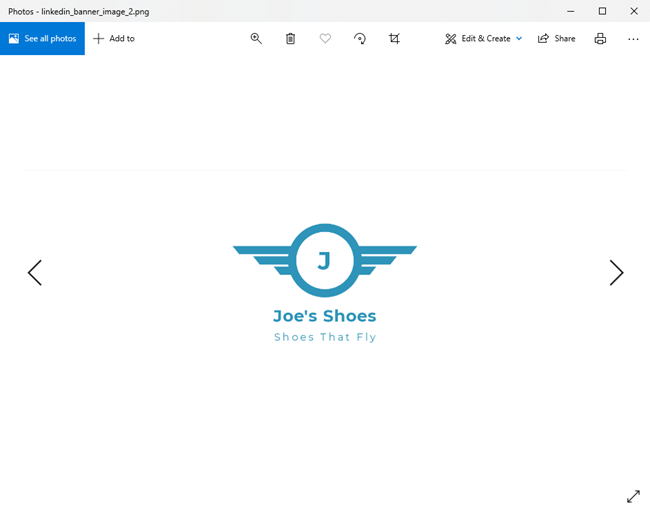
Bạn thậm chí còn nhận được một favicon, đây là thứ bắt buộc phải có đối với bất kỳ cửa hàng thương mại điện tử nào.
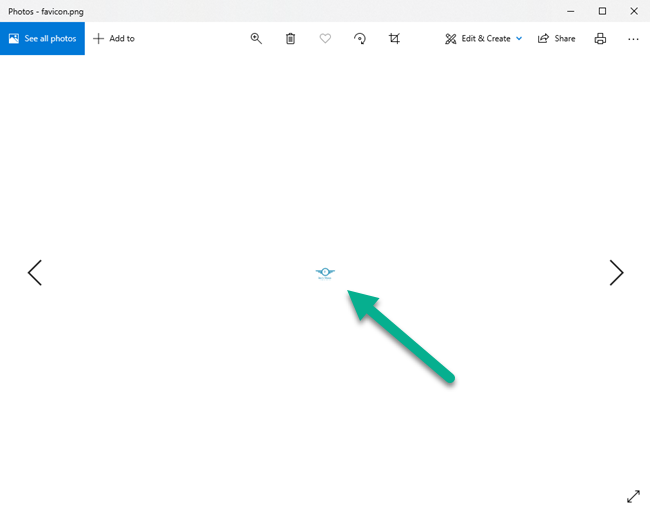
Tệp logo thực tế cũng ở trong đó.
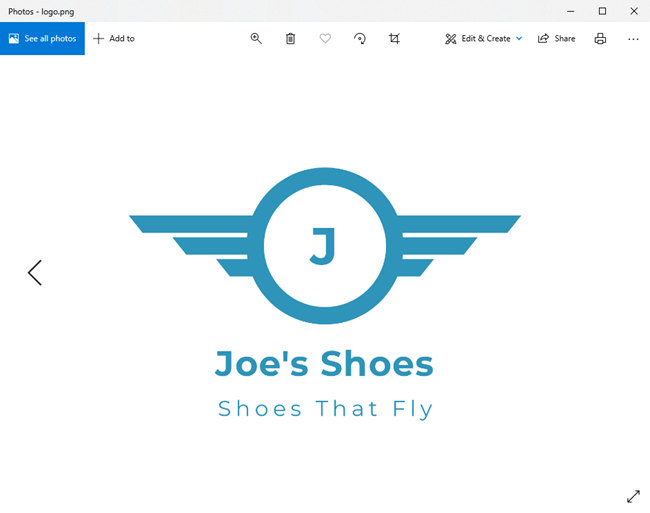
Cách xem các sáng tạo logo trước đây của bạn trong Hatchful Shopify Người tạo biểu trưng
Tại một thời điểm nào đó, bạn có thể sẽ tạo một số logo bằng nở nang. Hoặc có thể bạn không thể tìm thấy tệp gốc trên máy tính của mình và cần tải xuống lại từ nền tảng Hatchful.
Trong cả hai trường hợp, bạn có thể tìm thấy các thiết kế logo trong bảng điều khiển Hatchful.
Chỉ cần bạn đã đăng nhập vào Hatchful, bạn sẽ thấy địa chỉ email của mình ở góc trên bên phải của khu vực menu.
Nhấp vào địa chỉ email của bạn để mở menu thả xuống.
Chọn tùy chọn Logo của tôi.
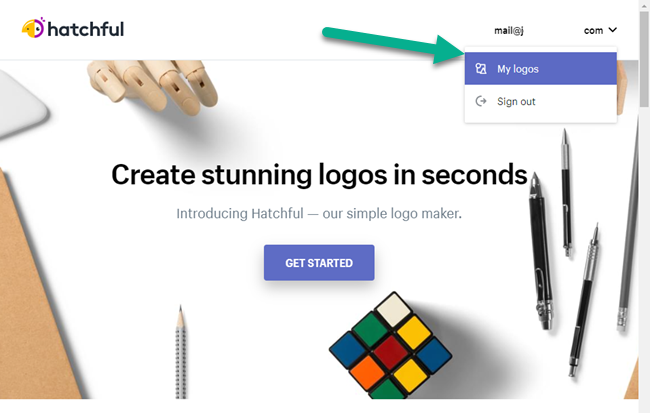
Và đó là tất cả những gì cần làm! Mọi logo bạn đã tạo trước đây bằng Hatchful Shopify người tạo logo được liệt kê trên trang này. Hiện tại tôi chỉ có một biểu tượng trong tài khoản của mình nhưng không có lý do gì bạn không thể lưu trữ hàng tá biểu tượng này để sử dụng trong tương lai.

Chỉ cần cuộn qua logo bạn chọn sẽ thấy hai nút, một nút để Chỉnh sửa Logo và nút còn lại để Tải xuống. Nút Chỉnh sửa Logo sẽ đưa bạn trở lại Công cụ tùy chỉnh Hatchful mà chúng tôi đã đề cập trước đó.
Nút Tải xuống sẽ gửi một email khác cùng với các tệp vào hộp thư đến email của bạn.
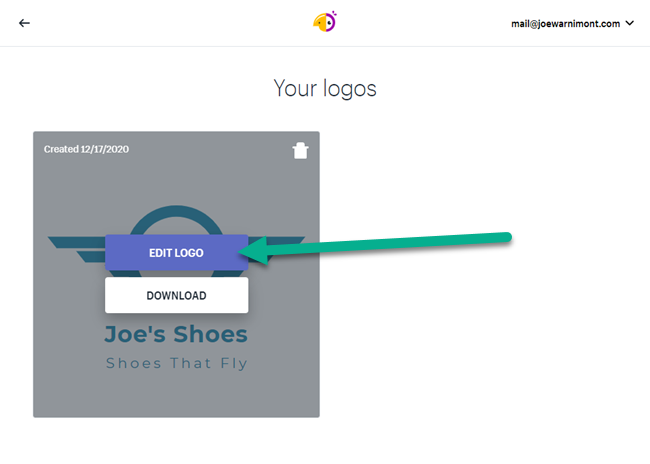
Tải Logo Hatchful Mới lên Shopify
Chúng tôi rất hoan nghênh bạn sử dụng logo Hatchful trên bất kỳ nền tảng thương mại điện tử nào.
Nhưng vì Hatchful là một Shopify công ty chúng tôi sẽ hiển thị cho bạn tải lên logo nhanh chóng trên đó.
Đăng nhập vào tài khoản của bạn Shopify bảng điều khiển và chọn tab Cửa hàng trực tuyến trong Kênh bán hàng.
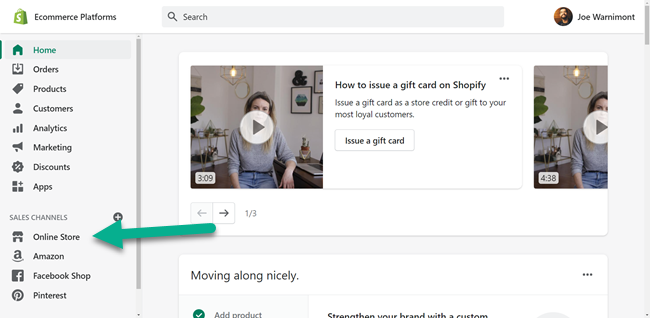
Điều này cho thấy chủ đề bạn đã cài đặt trên Shopify. Vui lòng chọn chủ đề tốt hơn trước khi tải lên biểu trưng nếu bạn không thích chủ đề hiện tại.
Nhấp vào Tùy chỉnh.
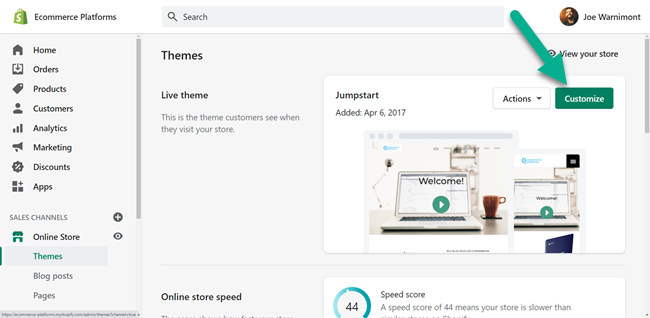
Trang tiếp theo là Shopify Trình chỉnh sửa trực quan. Bạn có thể kéo và thả các phần tử và thiết kế mọi thứ từ trang chủ đến nơi sản phẩm của bạn hiển thị.
Phần đơn giản nhất là thêm logo.
Để làm như vậy, hãy nhấp vào khối Tiêu đề.
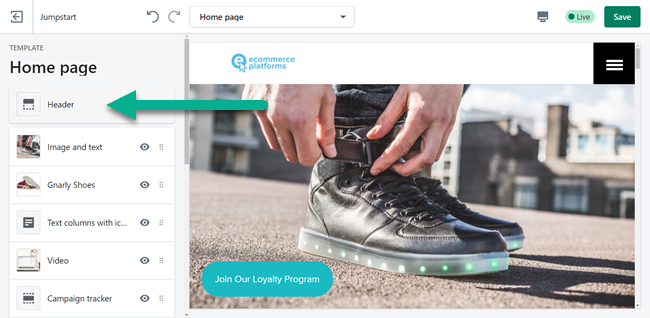
Mỗi chủ đề đều khác nhau, nhưng cài đặt đầu tiên trong khối Tiêu đề phải dành cho logo.
Bấm vào nút Thay đổi. Tải lên logo mới của bạn bằng cách chọn nó từ máy tính của bạn.
Mô-đun Tiêu đề cũng cung cấp các cài đặt để thay đổi kích thước và kiểu dáng của logo.
Một lần nữa, chủ đề thường quyết định phần lớn cách logo xuất hiện. Tôi thực sự thấy rằng một trong những phiên bản logo LinkedIn trông đẹp nhất theo chủ đề của tôi.
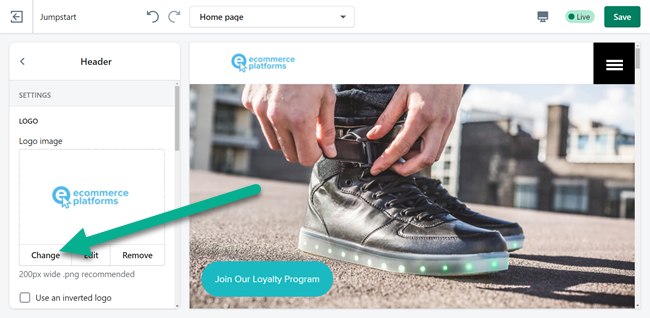
Sau khi hoàn tất, hãy đi tới giao diện người dùng của trang web để thưởng thức logo mới của bạn!
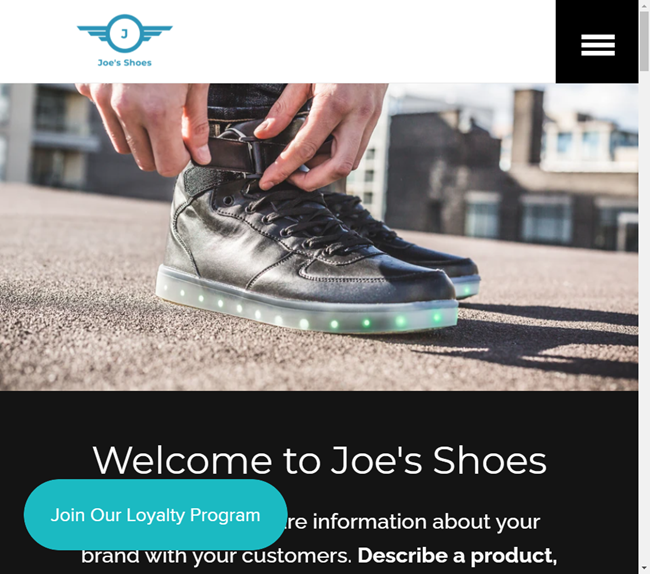
Một ví dụ cài đặt logo khác: Favicon trang web của bạn
Trong khi bạn đang làm việc với biểu trưng, đây là thời điểm tuyệt vời để tải phiên bản biểu tượng favicon của bạn lên Shopify.
Trở lại Shopify Tùy biến, cuộn xuống để tìm tab Cài đặt chủ đề.
Nhấp vào đó.
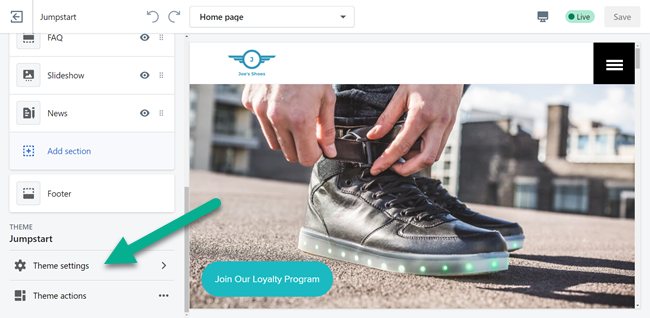
Tất cả Shopify chủ đề bao gồm một phần trong Cài đặt cho Favicon. Tìm nút Favicon và chọn nút đó để tiến về phía trước.
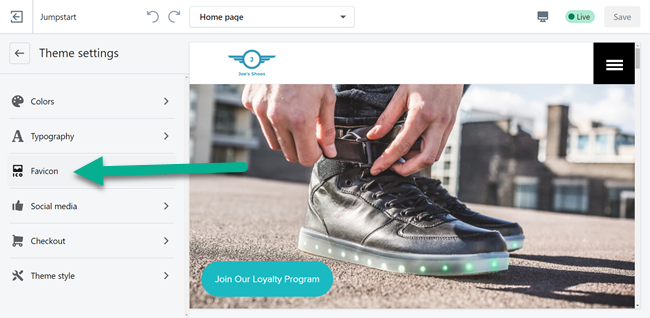
Giống như logo ban đầu, nhấp vào nút Chọn Hình ảnh.
Thao tác này sẽ đưa bạn đến các tệp trong máy tính của bạn, nơi bạn sẽ tìm thấy thư mục lưu trữ các tệp logo đó.

Hãy nhớ chọn tệp từ Hatchful có tên Favicon.png. Nó có kích thước cực kỳ nhỏ để logo trông đẹp mắt trong tab trình duyệt.
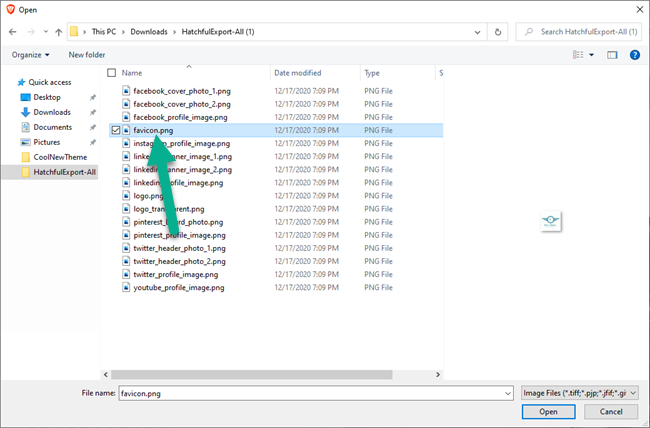
Khi favicon được tải lên, bạn sẽ thấy nó hiển thị trong Shopify Customizer.
Đảm bảo bạn Lưu các thay đổi để biểu tượng yêu thích thực sự hiển thị trên phiên bản trực tiếp của cửa hàng.
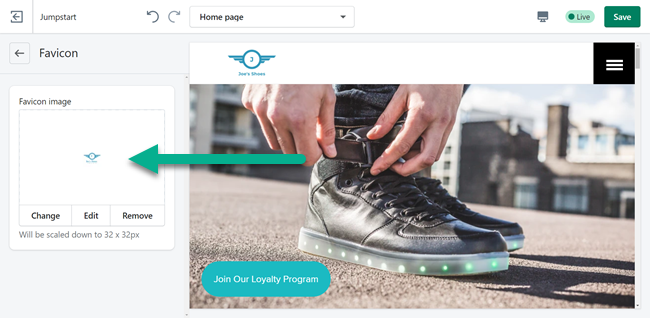
Để kiểm tra xem nó có hoạt động hay không, hãy truy cập bất kỳ trang nào trong cửa hàng trực tuyến trực tiếp của bạn. Favicon là biểu tượng nhỏ trong tab trình duyệt. Đó là một bổ sung nhỏ nhưng là một phần thiết yếu giúp thương hiệu của bạn dễ nhận biết hơn!
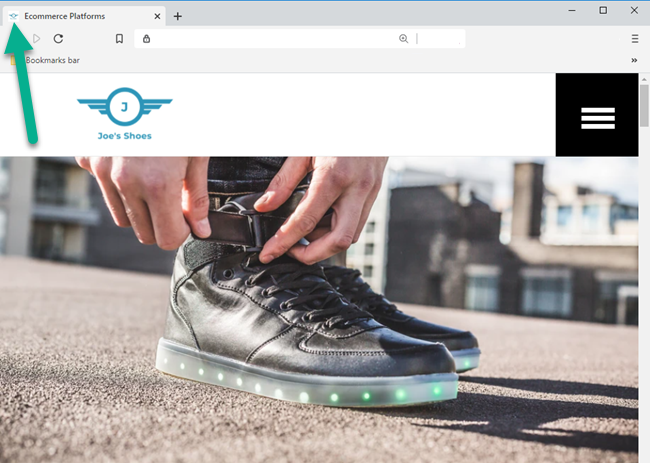
Kết luận của chúng tôi về Shopify/Trình tạo logo nở rộ
Nó miễn phí. Nó nhanh chóng. Và nó thực sự khá ấn tượng khi đưa ra những thiết kế cuối cùng, đặc biệt là đối với các doanh nghiệp nhỏ.
Chắc chắn, bạn sẽ thấy nhiều thiết kế logo trông hơi thô hoặc đơn giản, nhưng tôi thấy rằng việc xem qua các đề xuất và thay đổi câu trả lời của bạn cho một số câu hỏi sẽ giúp tiết lộ một số điểm quý giá. Sau đó, bạn có thể tải logo lên các phần khác nhau của trang web và xem thương hiệu truyền thông xã hội của bạn kết hợp với nhau.
Rất tiếc, luôn có cơ hội được một chuyên gia thiết kế lại nó khi bạn bắt đầu kiếm được nhiều tiền hơn!
Nếu bạn có bất kỳ câu hỏi về việc sử dụng nở nang từ Shopify để thiết kế logo thương mại điện tử của bạn hoặc suy nghĩ về bài đánh giá Hatchful này nói chung, hãy cho chúng tôi biết trong phần nhận xét bên dưới.





Tôi, tình cờ đọc được bài viết của bạn và tôi rất vui vì điều đó. Đối với một người mới bắt đầu cố gắng tạo logo cho cửa hàng trực tuyến mà tôi đã lên kế hoạch, bài viết này đã giúp tôi có một khởi đầu tuyệt vời. Cách bạn hướng dẫn tôi và có thể là những người khác trong suốt quá trình, bạn đã dự đoán được nhiều câu hỏi của tôi. Không cần phải nói, bạn đã giúp tôi tiết kiệm được rất nhiều thời gian và nỗi đau khổ khi tạo logo. Cảm ơn
Rất vui khi nghe điều đó Anil!